
Lesley Fowler
0
3544
840
Typografi er integreret i ethvert design 5 Typografiressourcer, der hjælper med dine design 5 Typografiressourcer, der hjælper med dine design Vi ved alle, at skrifttyper er vigtige, ikke? Jeg mener, når der kun findes et websted, der blander Comic Sans, ved vi, at det naturligvis er vigtigt nok for nogen at være interesseret i fontbrug. Hvad der dog gør en…, og hvis du bruger Adobe Photoshop til dine kreationer, starter det hele med tekstværktøjet. Tilføjelse, ændring og redigering af din tekst kunne ikke være enklere og kan åbne en verden med fantastisk design for den spirende grafiske designer.
Sådan tilføjes tekst i Adobe Photoshop
- Klik på knappen Tekstværktøj i menuen, eller brug tastaturgenvejen T. Når du gør det, skal du se en markør.

- Klik på lærredet, hvor du vil have din tekst til at vises, og start med at skrive.

Sådan tilføjes afsnit i Adobe Photoshop
- Klik på knappen Tekstværktøj i menuen, eller brug tastaturgenvejen T. Når du gør det, skal du se en markør.
- Klik og træk på dit lærred, hvor du ønsker, at din tekst skal vises, og tegn et afgrænsningsfelt for at begrænse dimensionerne på din tekst.
- Du kan derefter begynde at skrive i dit tekstfelt.
- Du kan ændre dimensioner på tekstfeltet ved at klikke og trække et af ankerpunkterne. Bare hold musen hen over dem, og din markør skal forvandles til pile.
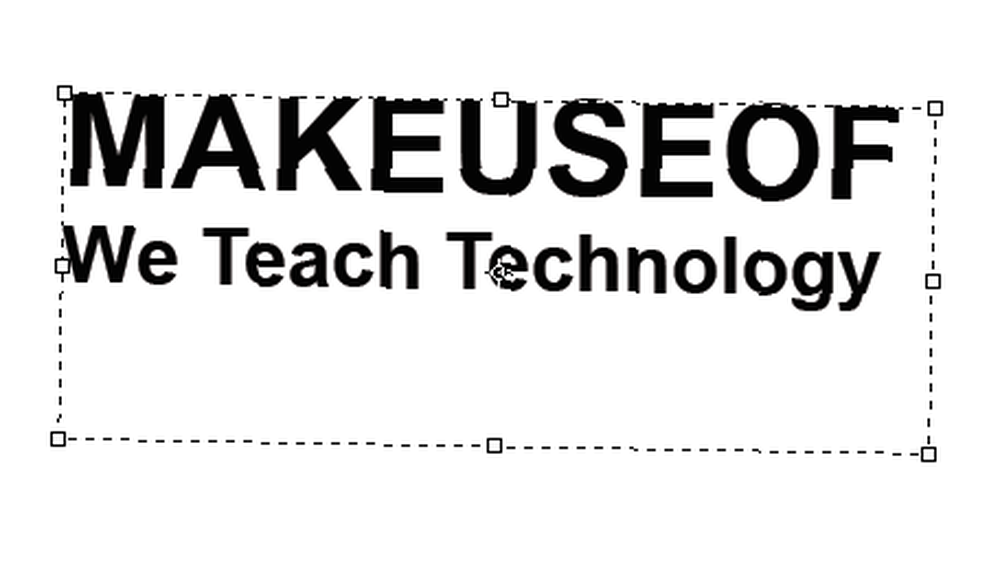
Sådan redigeres tekst i Adobe Photoshop
Når du har indsat teksten, vil du vælge en skrifttype De 10 bedste Photoshop-skrifttyper, der skal bruges i Creative Cloud De 10 bedste Photoshop-skrifttyper, der skal bruges i Creative Cloud-skrifttyper, kan have en enorm indflydelse, når de bruges korrekt. Her er de bedste Photoshop-skrifttyper, du får med Creative Cloud. og størrelse der passer til dit design.
Når tekstværktøjet stadig er valgt, kan du vælge alle nøglefunktioner inklusive skrifttype, vægt og størrelse med menuen øverst på skærmen. Brug rullemenuerne til at foretage dine valg. Du kan også vælge tekstberettigelse og farve.

En anden måde at få adgang til disse indstillinger, hvis du kører Adobe Photoshop CC 2018, er gennem egenskabspanelet:
- Gå til Vindue > Ejendomme for at åbne panelet.
- Vælg det tekstlag, du vil redigere.
- Med det valgte lag skal du se alle de samme tekstindstillinger, der er anført ovenfor i egenskabspanelet.
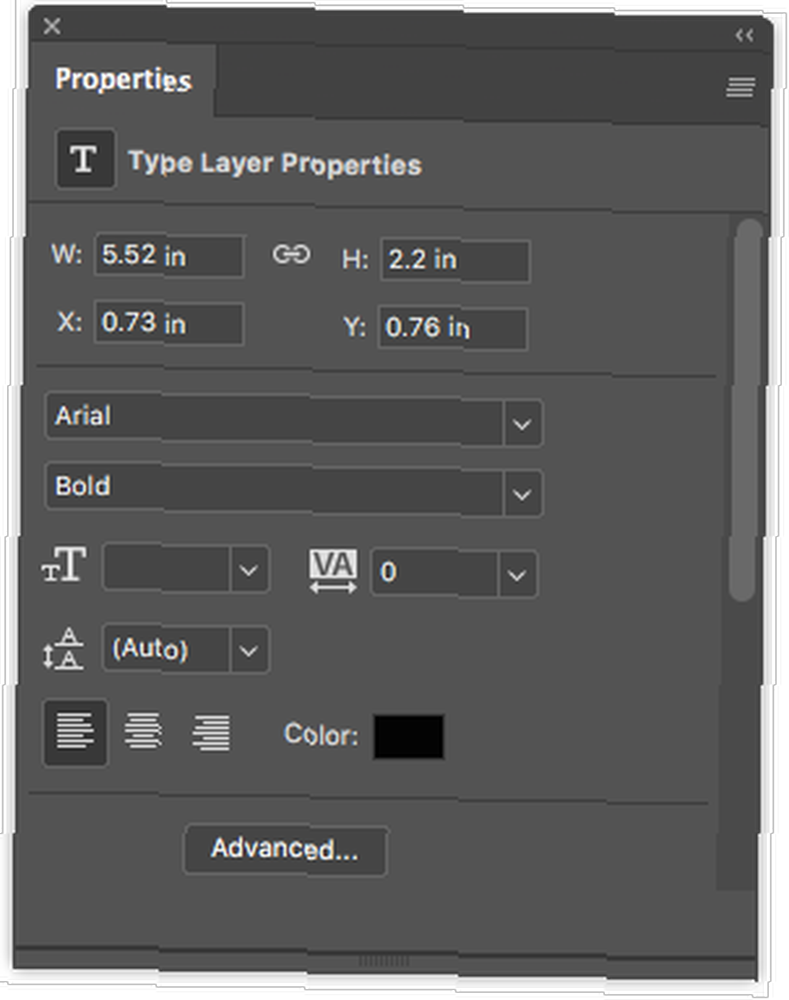
For endnu flere funktioner og indstillinger skal du åbne tegnpanelet ved at gå til Vindue > Karakter.
Her kan du få adgang til de samme indstillinger ovenfor såvel som et par andre. Du kan ændre din førende (mellemrum mellem tekstlinjer) og kerning (mellemrum mellem tegn), skifte tekst til alle kasketter eller små kasketter med et klik på en knap og mere.
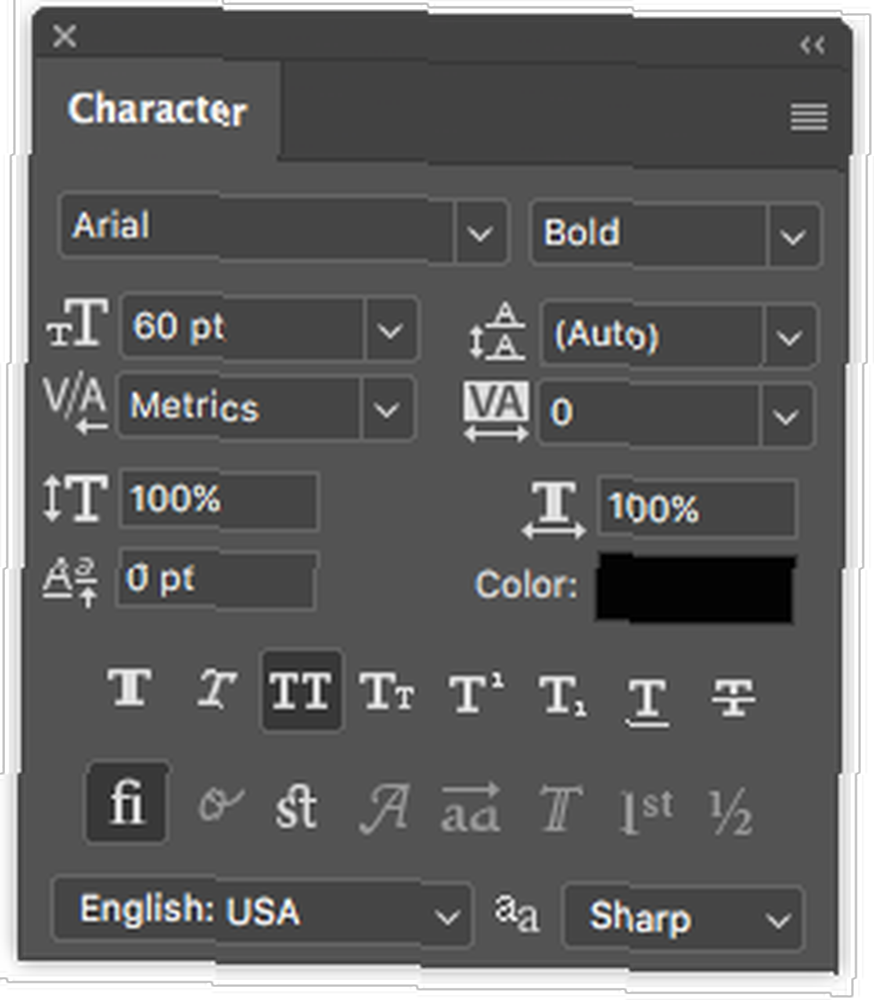
Sådan ændres og flyttes tekst i Adobe Photoshop
Der er to måder, du kan få adgang til og ændre eksisterende tekst på. Gør følgende for en enkel tilgang:
- Vælg tekstværktøjet fra værktøjspanelet eller ved hjælp af tastaturgenvejen T.
- Klik hvor som helst direkte på den tekst, du vil redigere på dit lærred.
Den anden metode kræver, at du har dit lagpanel åbent, men du behøver ikke at have valgt tekstværktøjet:
- Åbn dit lagpanel ved at gå til Vindue > Lag.
- I listen over lag i panelet Lag, find den tekst, du vil redigere, og dobbeltklik på den store T-knap. Dette vil fremhæve al teksten i det lag.
- Du kan derefter klikke på din markør i den tekst for at vælge, slette eller tilføje mere tekst.
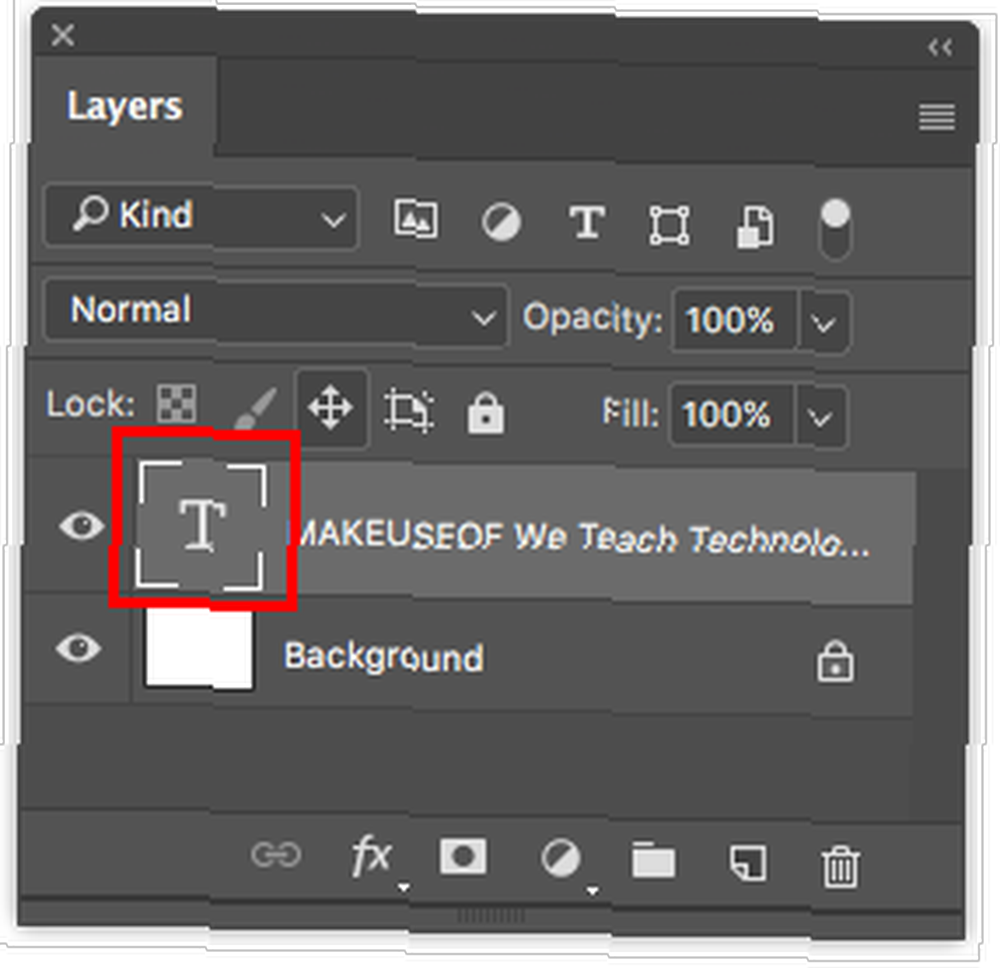
Gør følgende for at flytte din tekst:
- Vælg Flyt værktøjet fra værktøjspanelet, eller brug tastaturgenvejen V.
- Klik direkte på teksten på dit lærred og træk for at flytte uden at frigive musen.

Fra tilpasset tekst er det nu på tide at gå videre til brugerdefinerede figurer. Lær hvordan du bruger brugerdefineret formværktøj i Photoshop Sådan bruges brugerdefineret formværktøj i Adobe Photoshop Sådan bruges tilpasset formværktøj i Adobe Photoshop Vores trinvise vejledning til brug af tilpasset formværktøj i Adobe Photoshop, et alsidigt værktøj der er ofte overset. .











